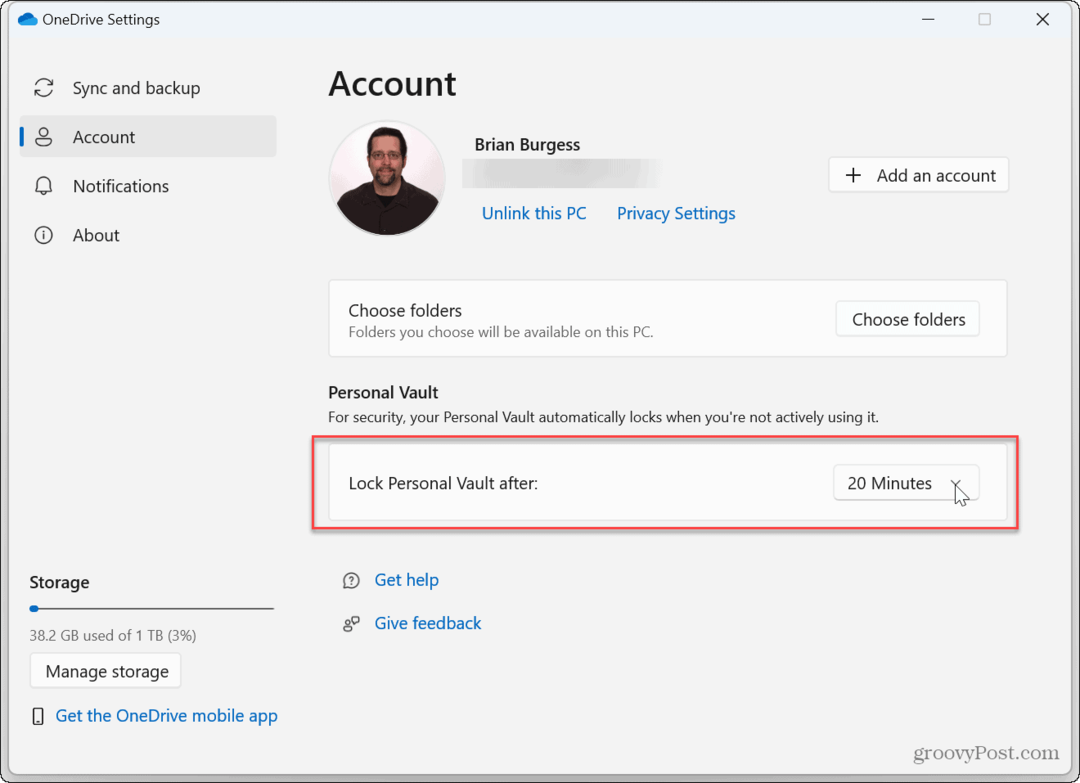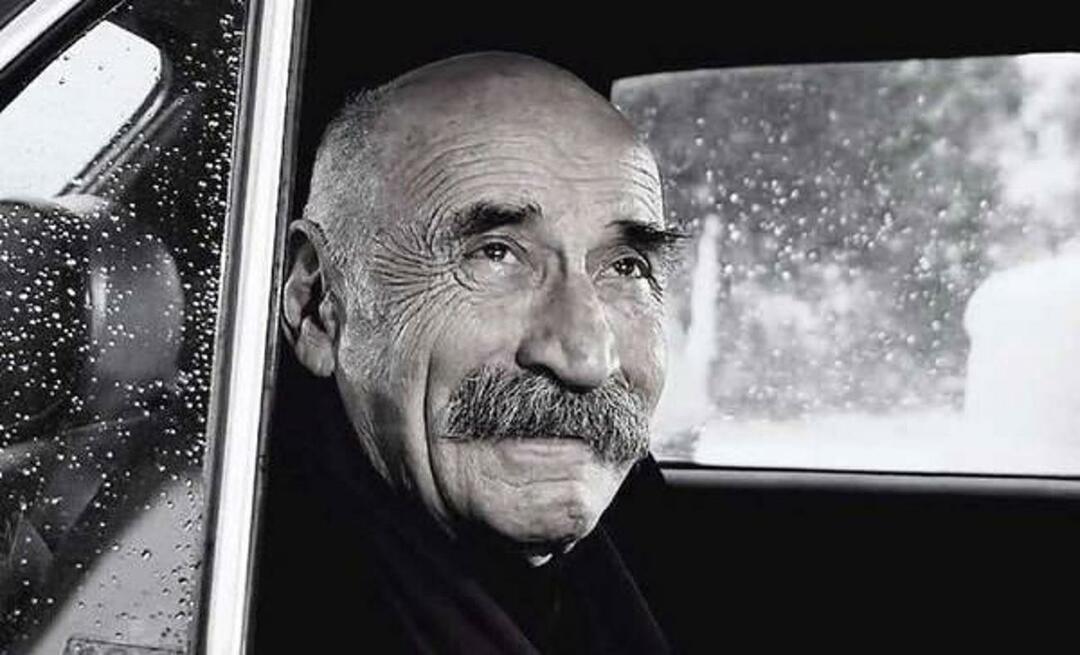Lav iTunes til Windows Start og kør hurtigere
Æble / / March 18, 2020
iTunes til Windows er med årene blevet oppustet og kører smertefuldt langsomt. Selv med den "forbedrede" version 11, men der er måder at gøre det hurtigere på.
iTunes til Windows startede som et fantastisk skrivebordsprogram til din musik. Men efter en enorm mængde tilføjede funktioner er den blevet oppustet og kører smertefuldt langsomt.
Faktisk har den flest stemmer i vores Spørg læserne: Hvad er den værste software, du kan tænke på. Der er masser af alternativer til iTunes der ude - foobar2000 er min personlige favorit - men hvis du har brugt mange år på det, og ikke ønsker at bryde med at skifte, kan du få det til at køre hurtigere.
Slet smarte afspilningslister
En af de nemmeste måder til at fremskynde lanceringen af iTunes er at slette standard-smarte afspilningslister. Når du har deaktiveret dem, skal du bemærke en bemærkelsesværdig forskel i opstartstid. Du kan lave og overfør dine egne regelmæssige spillelister og det bremser ikke ydelsen, som de smarte afspilningslister gør.

Sluk for Genius
Hvis du ikke kan se en grund til at bruge den, eller ikke har slået Genius til i iTunes, skal du ikke gøre det. Mens det kører, gør det en masse ting i baggrunden og optager systemressourcer.

Deaktiver enhedssynkronisering
Din iPhone, iPad eller iPod touch styres let på egen hånd uden at skulle tilslutte dem til din computer. Hvis du ikke bruger iTunes til at synkronisere og administrere din enhed, skal du gå til Rediger> Præferencer og klik derefter på fanen Enheder. Marker afkrydsningsfeltet Forebyggelse af, at iPods, iPhones og iPads synkroniseres automatisk. På den måde, hvis du har enhed tilsluttet af en eller anden grund, spilder iTunes ikke tid på at kigge efter den og begynde at sprænge muligheder, der er ubrugelige for dig.

Slip af duplikatfiler i iTunes
Gennem årene har du sandsynligvis dyrket en enorm musiksamling, og chancerne er, at der er flere duplikater i dit bibliotek. Klik på for at udslette duplikater Vis> Vis duplikater. Vær dog forsigtig med dette, da det muligvis kan få duplikat sange fra forskellige albums op. For eksempel har du muligvis en sang på et album, og den samme sang er i en "bedste af" samling.

Fjern bibliotekssøjler
For at hjælpe dig med at komme gennem dit bibliotek hurtigere skal du slippe af med de kolonneposter, du ikke er interesseret i. Mens du ser dit bibliotek, skal du højreklikke på en af kolonnerne og fjerne markeringen af de, du ikke har brug for at dukke op. På den anden side kan du måske finde flere kolonner, der er nyttige i din navigation, bare tjek yderligere.
Dette gør ikke nødvendigvis, at iTunes kører hurtigere, men kan gøre din navigationsoplevelse meget lettere.

Gør tekst større og lettere at læse
Hvis du bruger iTunes på en mindre skærm, kan det være vanskeligt at læse teksten for at se, hvad der foregår. Eller måske har du bare dårlig syn. Uanset hvad, kan du gøre al teksten større i iTunes.
Gå til Præferencer, og marker afkrydsningsfeltet "Brug stor tekst til listevisninger" under fanen Generelt, og klik på OK.

Dette er kun et par måder, du kan få iTunes til at køre hurtigere på Windows. Bare at deaktivere (og aldrig bruge) smarte afspilningslister vil gøre tingene meget hurtigere.
Har du et tip til at gøre iTunes hurtigere, som jeg har savnet? Efterlad en kommentar nedenfor og fortæl os, hvad det er!